Ta bort bilder
Följ stegen nedan för att radera bilder från minneskort. Observera att bilder inte kan återställas när de har raderats. Bilder som är skyddade kan dock inte raderas.
Använda Radera-knappen
Tryck på O ( Q )-knappen för att radera den aktuella bilden.
-
Välj önskad bild med multiväljaren och tryck på O ( Q )-knappen.
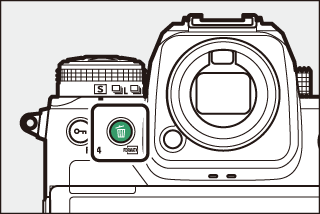
-
En bekräftelsedialogruta kommer att visas.
-
För att avsluta utan att radera bilden, tryck på K .
-
-
Tryck på O ( Q )-knappen igen.
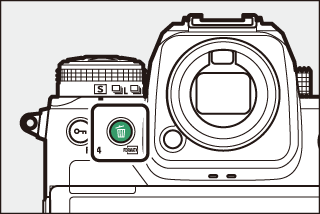
Bilden kommer att raderas.
Om bilden som valts i uppspelningsdisplayen när O ( Q )-knappen trycks in spelades in med två minneskort isatta och ett annat alternativ än [ ] valt för [ ], kommer du att bli ombedd att välja om du vill radera båda kopiorna eller bara kopian på kortet i den aktuella kortplatsen (Rollen spelas av kort i plats 2 ). 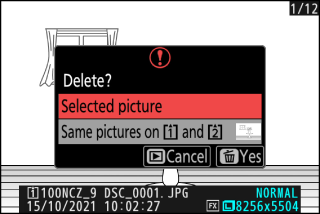
Ta bort flera bilder
Använd [ ] i uppspelningsmenyn för att radera flera bilder samtidigt. Observera att det kan ta lite tid att radera beroende på antalet bilder.
|
Alternativ |
Beskrivning |
|
|---|---|---|
|
Q |
[ ] |
Radera valda bilder. |
|
d |
[ ] |
Radera bilder med betyget d (kandidat för radering). |
|
i |
[ ] |
Radera alla bilder tagna på valda datum (bilder tagna på valda datum ). |
|
R |
[ ] |
Radera alla bilder i mappen som för närvarande är vald för [ ] i uppspelningsmenyn.
|
Ta bort valda bilder
-
Välj bilder.
-
Markera bilder och tryck på W ( Q )-knappen för att välja; valda bilder är markerade med en bock (
 ). För att ta bort checken (
). För att ta bort checken ( ) och avmarkera den aktuella bilden, tryck på W ( Q )-knappen igen.
) och avmarkera den aktuella bilden, tryck på W ( Q )-knappen igen.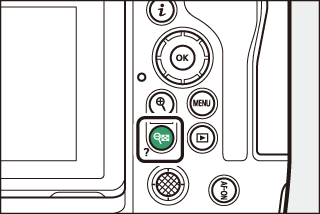
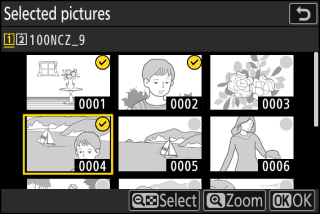
-
Upprepa tills alla önskade bilder är valda.
-
För att se den markerade bilden i helskärmsläge, tryck och håll ned X -knappen.
-
-
Ta bort bilderna.

-
Tryck på J ; en bekräftelsedialogruta kommer att visas.
-
Markera [ ] och tryck på J för att radera de valda bilderna.
-
Kandidater för radering
-
Välj bilder.
-
Kameran kommer att lista alla bilder med betyget d (kandidat för radering). Bilder som du för närvarande inte vill radera kan avmarkeras genom att markera dem med multiväljaren och trycka på W ( Q ).
-
För att se den markerade bilden i helskärmsläge, tryck och håll ned X -knappen.
-
-
Ta bort bilderna.
-
Tryck på J ; en bekräftelsedialogruta kommer att visas.
-
Markera [ ] och tryck på J för att radera de valda bilderna.
-
Bilder tagna på valda datum
-
Välj datum.
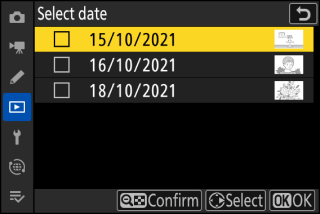
-
Markera datum med multiväljaren och tryck på 2 för att välja; valda datum är markerade med M -ikoner. Valda datum kan avmarkeras genom att trycka på 2 igen.
-
Upprepa tills du har valt alla önskade datum.
-
-
Ta bort bilderna.
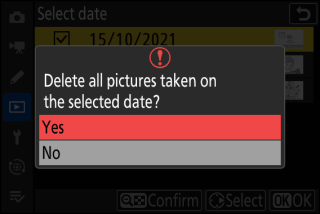
-
Tryck på J ; en bekräftelsedialogruta kommer att visas.
-
Markera [ ] och tryck på J för att radera alla bilder som tagits på de valda datumen.
-
Ta bort alla bilder
-
Välj ett minneskort.
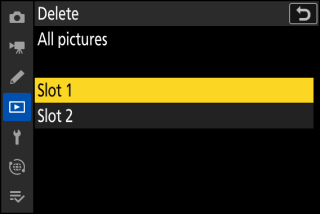
Tryck på 1 eller 3 för att markera kortplatsen som innehåller minneskortet från vilket bilderna kommer att raderas och tryck på J .
-
Ta bort bilderna.
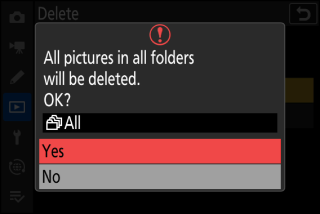
-
En bekräftelsedialogruta kommer att visas som visar namnet på mappen som innehåller fotona som ska raderas. Markera [ ] och tryck på J för att radera alla bilder från mappen. Mappen är den som tidigare valts via [ ] i uppspelningsmenyn.
-
Observera att det kan ta lite tid att radera beroende på antalet bilder.
-

